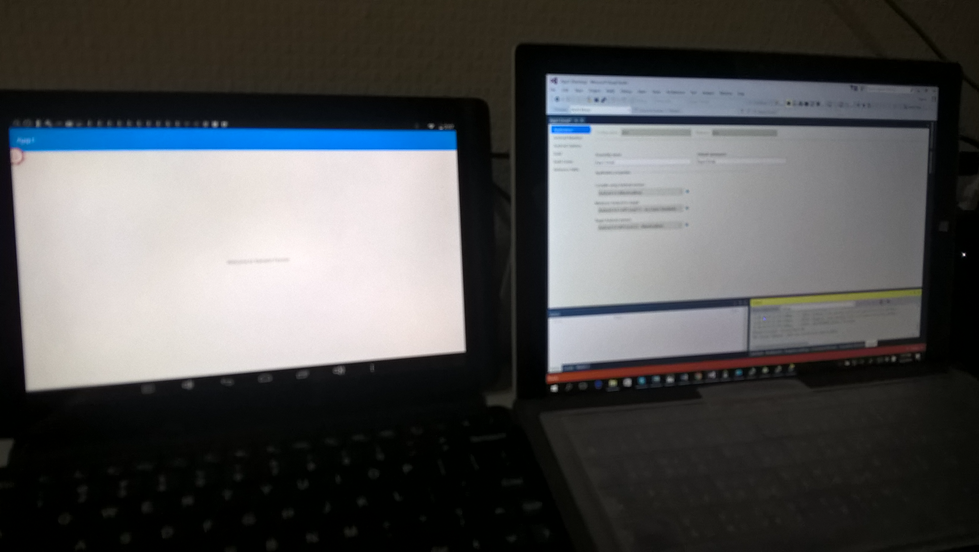因手邊沒有Android手機, 只好再次請出台電牌平板上場救援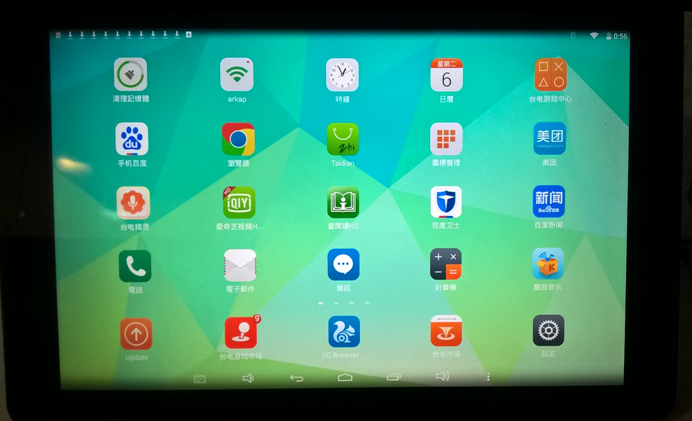
要在Android的機器上進行開發測試, 必須啟用開發人員模式, 點擊如底下紅框的地方數次, 傳聞中是7次, 就能啟用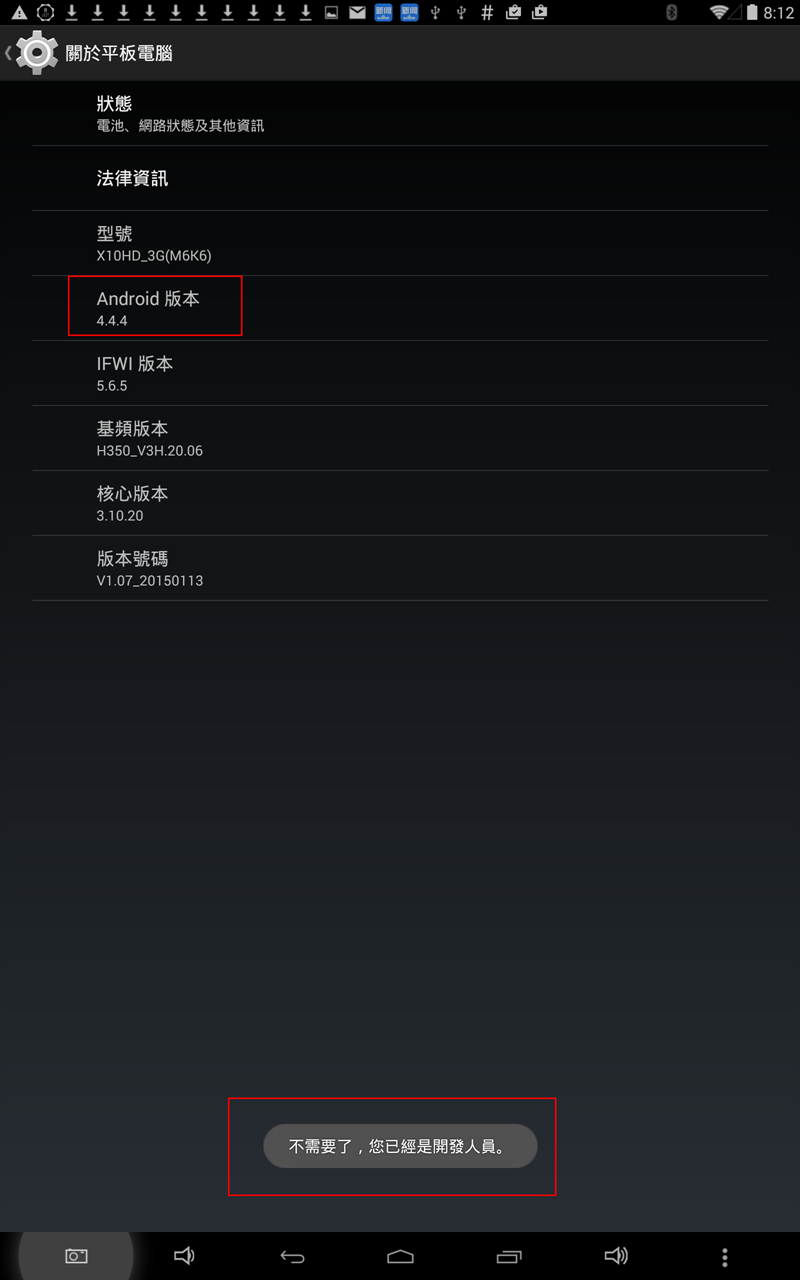
之後在開發人選項裡, 將USB偵錯打開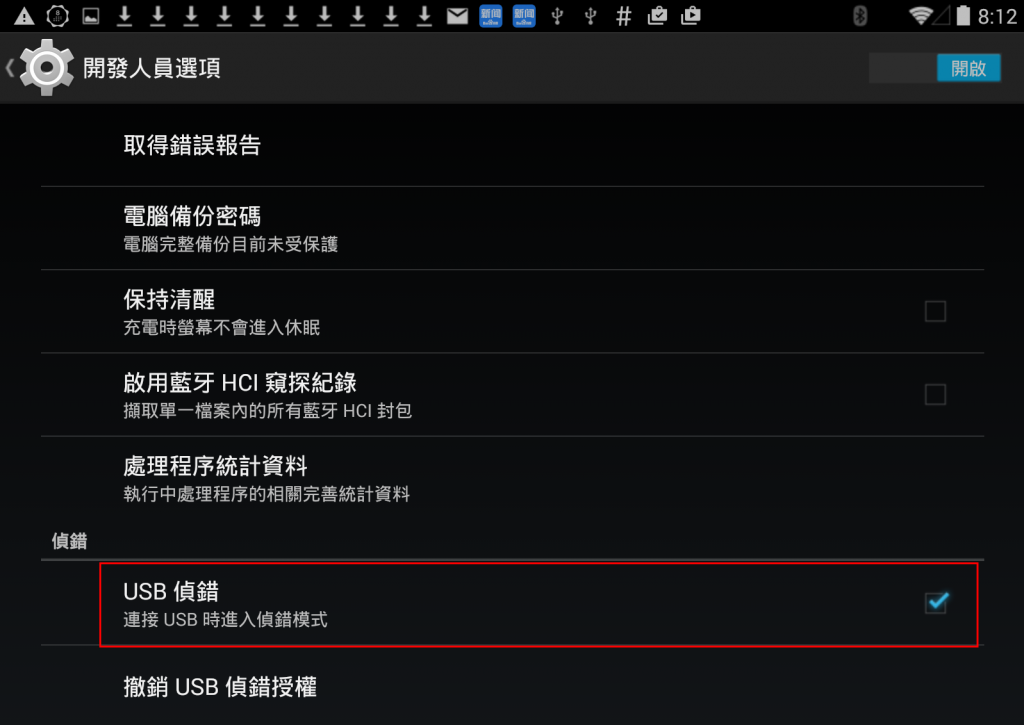
回到Visual Studio裡, 在Android SDK Manager, 確認Google USB Driver是否已安裝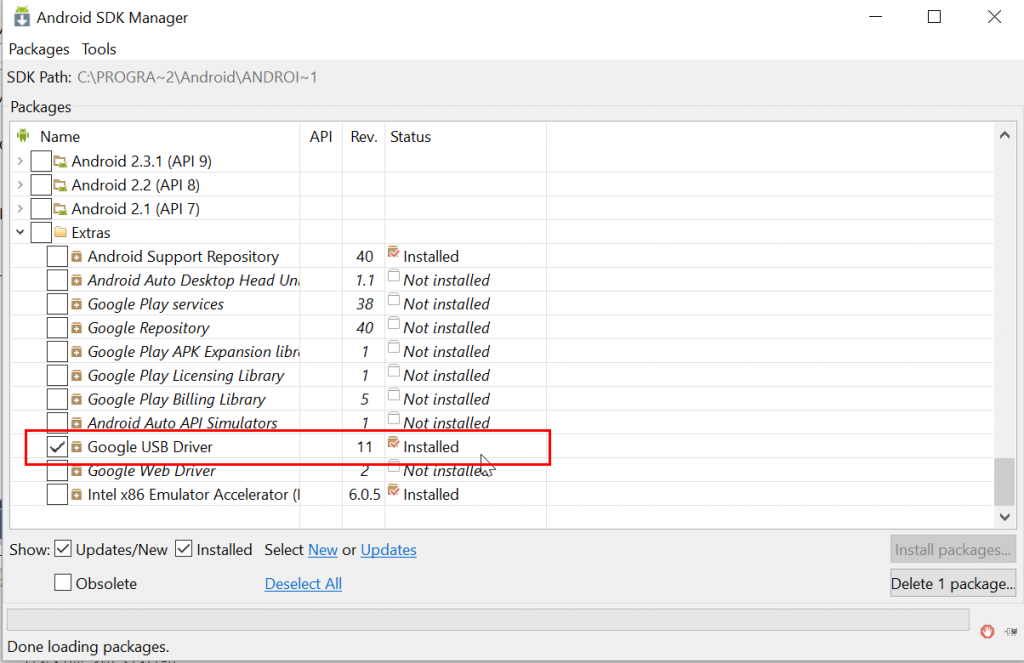
接著將平板與Surface用USB線接上, 在裝置管理員, 如下圖顯示隱藏裝置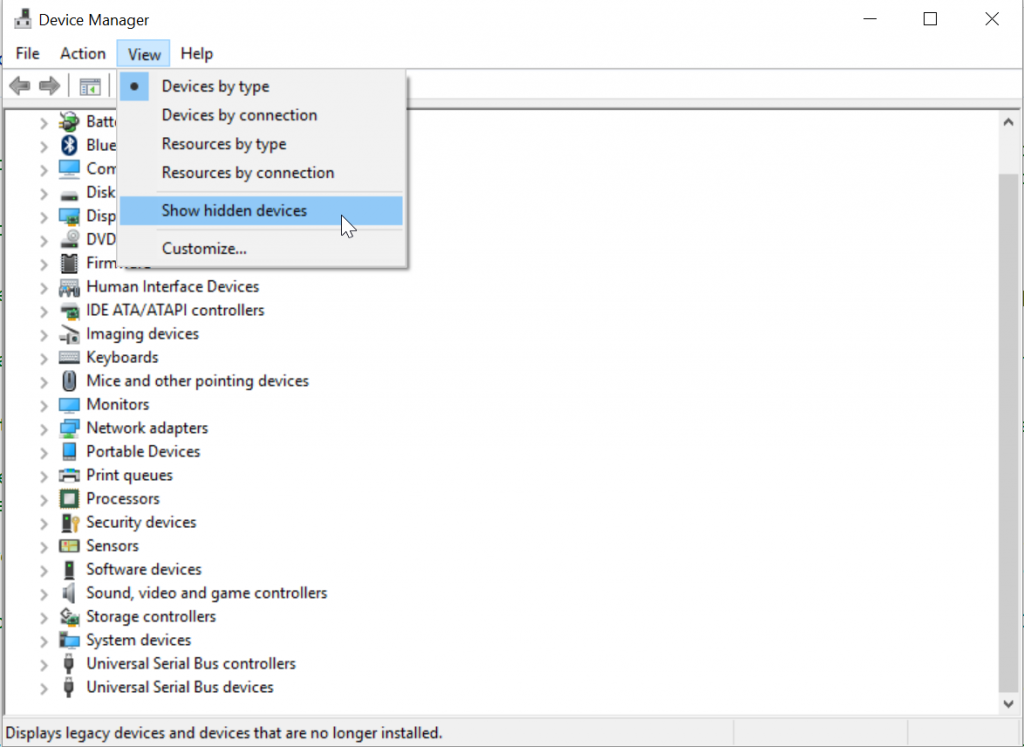
找到Android平板, 並更新驅動程式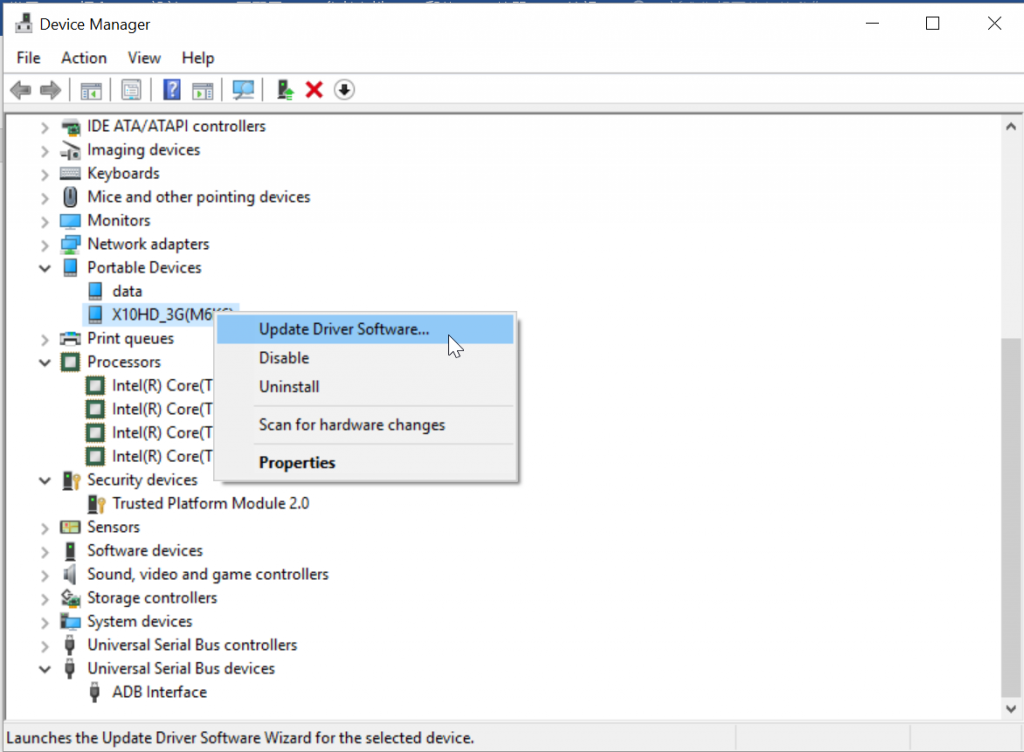
選擇Google USB Driver, 進行安裝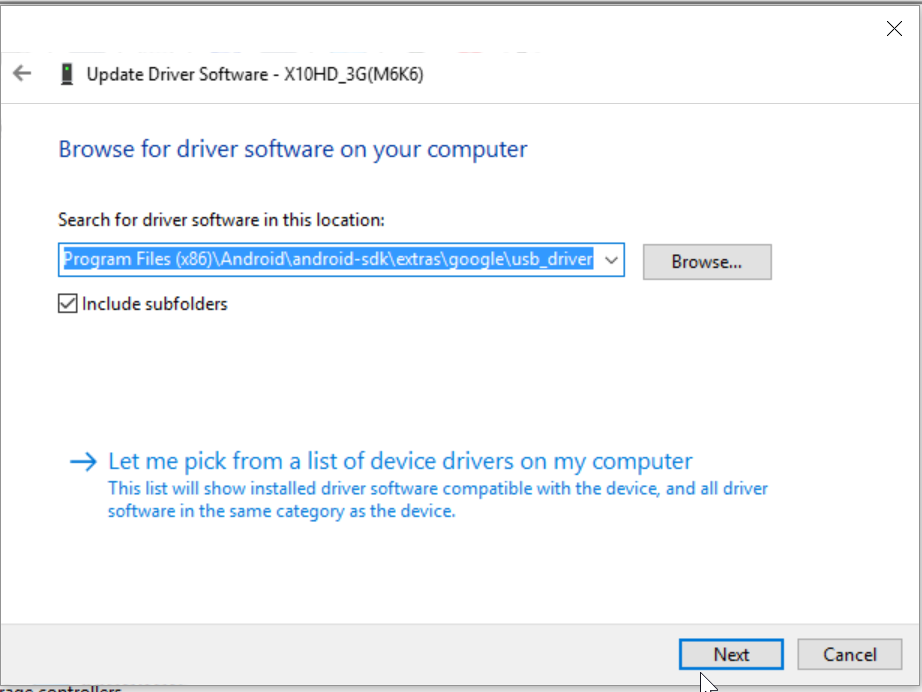
結果竟然無效 囧rz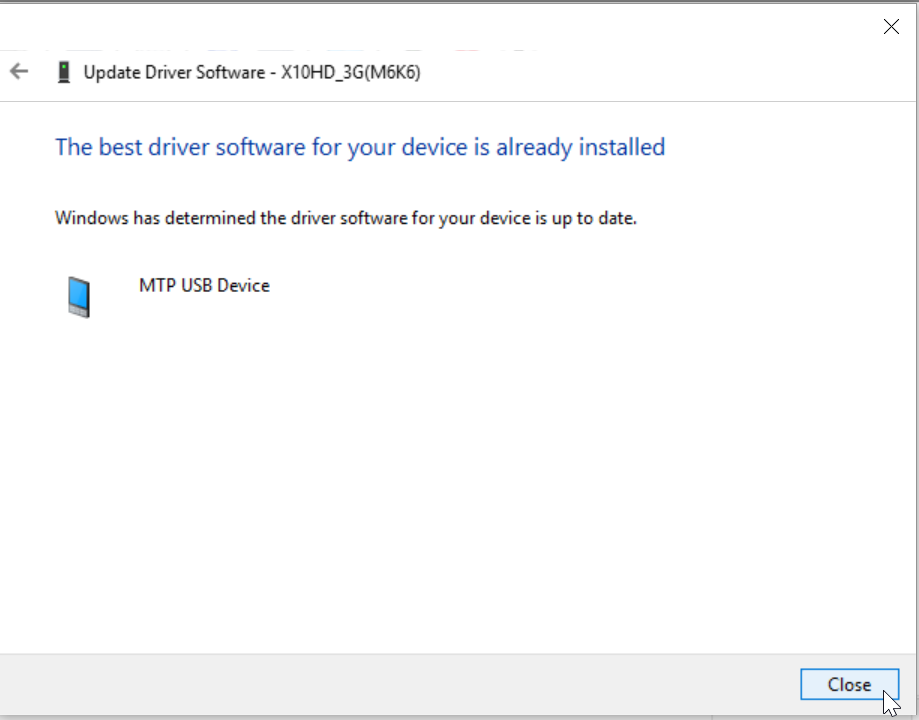
以上過程參照
https://developer.android.com/studio/run/oem-usb.html#InstallingDriver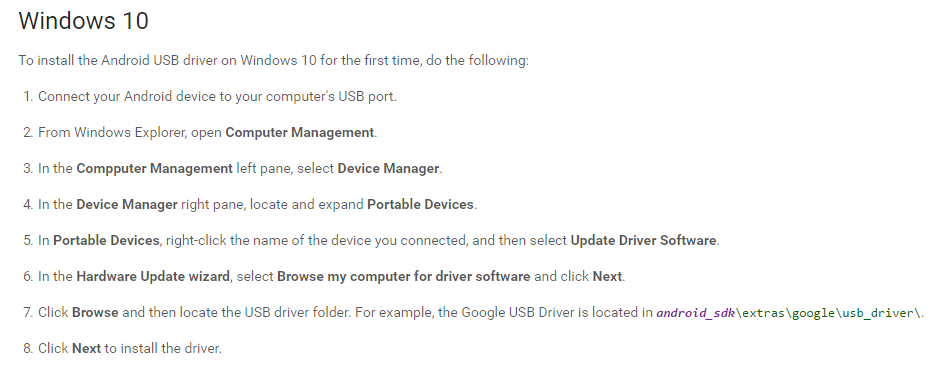
好吧, 只好來看看有無蛛絲馬跡, 結果發現有一個ADB Interface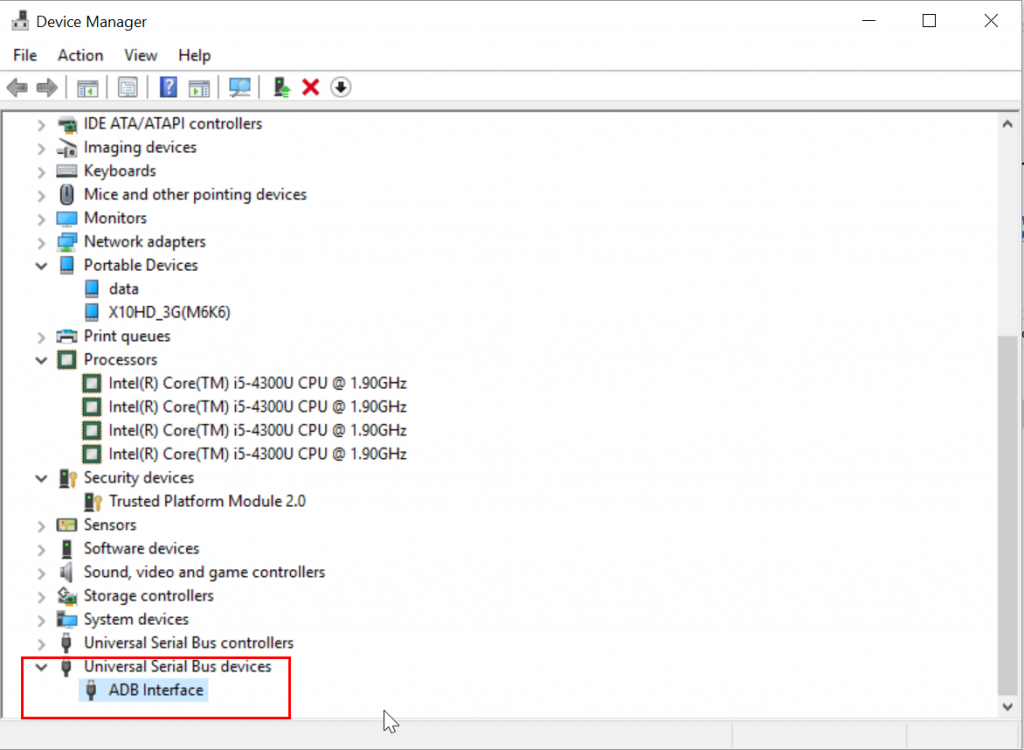
立馬查到這篇, 非常感謝Avrian提供的解決方式
http://yvonne0956162792.pixnet.net/blog/post/285168514-%E6%89%8B%E6%A9%9F%E6%89%BE%E4%B8%8D%E5%88%B0%E9%A9%85%E5%8B%95%E7%A8%8B%E5%BC%8F%E7%9A%84%E8%A7%A3%E6%B1%BA%E6%AD%A5%E9%A9%9F
到底下網址下載ADB Driver Installer.exe
http://adbdriver.com/downloads/
點擊ADB Driver Installer.exe後Install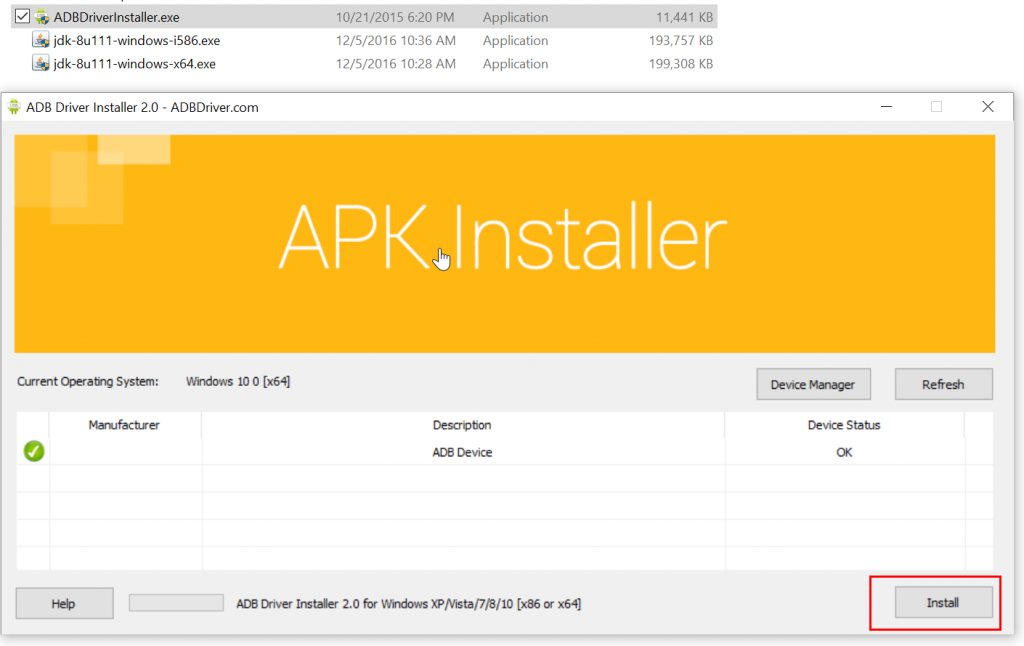
說時遲那時快, Android平板跳出底下視窗, 馬上按下確定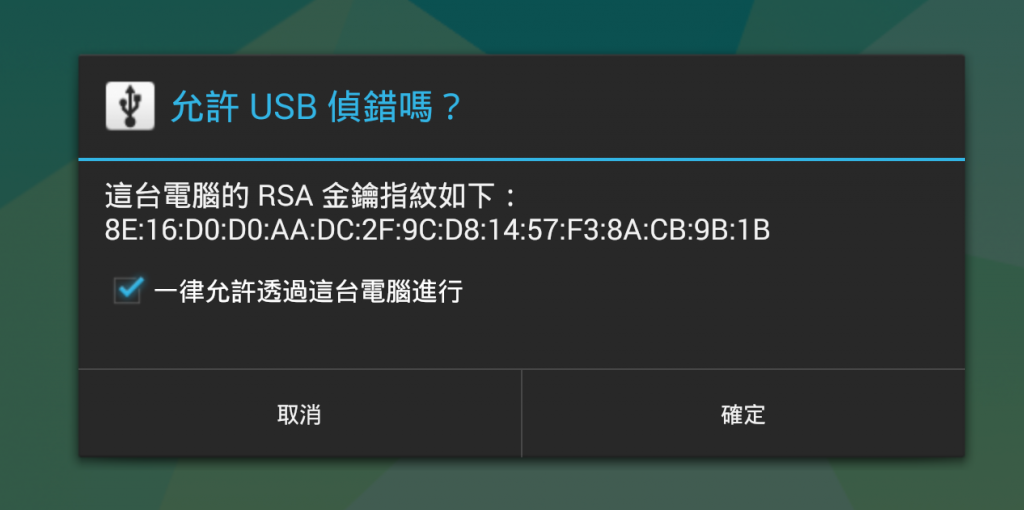
就在此時, 神奇的事情發生了, Visual Studio找到Android平板了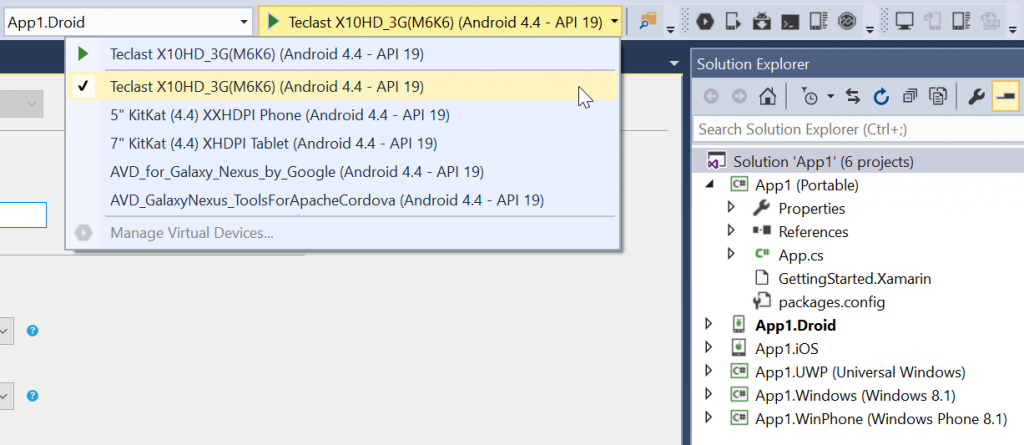
由於這台平板是KitKat是4.4, 用7.0去部署, 老是不成功, 只好改成6.0試試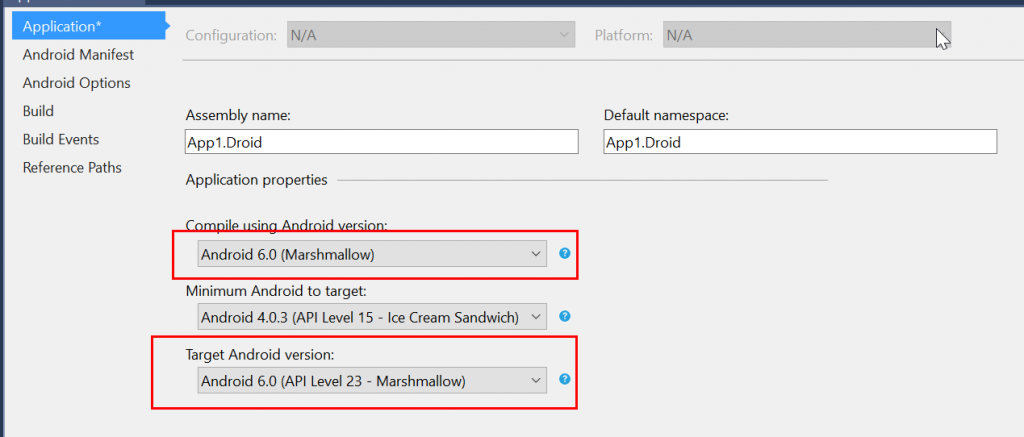
一樣先Build再Deploy, 最後部署到實機上, 打完收工~